امروز در رایانیوز می خواهیم 6 راه برای رفع کندی راه اندازی مک بوک را بررسی کنیم. هیچ چیز بدتر از راه اندازی آهسته مک بوک پرو زمانی که کار دارید وجود ندارد. نشسته اید و منتظر هستید تا صفحه ورود به سیستم در مک بوک شما ظاهر شود؟ زیر را بخوانید تا بدانید چرا این اتفاق می افتد و چگونه مشکل راه اندازی کند مک بوک را برطرف کنید.
مشکل راهاندازی آهسته به این معنی است که راهاندازی دستگاه بیش از حد معمول طول میکشد. در ابتدا، باید بدانید که راه اندازی کند ممکن است به سادگی رخ دهد. زیرا لپ تاپ شما به پایان عمر خود می رسد. مک بوک یک تکه فناوری است. بنابراین، مهم نیست که چقدر خوب از آن نگهداری کنید، برای همیشه دوام نخواهد آورد. اگر دستگاه شما بیش از پنج سال سن دارد، می تواند نشانه ای از فرسودگی دستگاه شما در استفاده طولانی مدت یا ناتوانی در کنار آمدن با جدیدترین نرم افزار باشد. با تیم رایانیتا در ادامه مقاله 6 راه برای رفع کندی راه اندازی مک بوک همراه باشید. تا با هم این روش های را بررسی کنیم.
1- بروزرسانی macOS
ساده ترین عیب یابی برای رفع کندی راه اندازی مک، به روز رسانی نرم افزار سیستم عامل است که در زیر توضیح داده شده است:
- System Preferences را از منوی Apple انتخاب کنید.
- سپس بر روی Software Update کلیک کنید.
- اگر به روز رسانی در دسترس است. بر روی Update کلیک کنید و برای دانلود و نصب macOS جدید، ویزارد روی صفحه را دنبال کنید.
متناوبا، App Store را باز کنید. به روز رسانی مورد نظر را جستجو کنید و روی Get کلیک کنید.

2- حذف کردن موارد اضافی ورود
موارد ورود به سیستم، ویژگیها و برنامههایی هستند که تنظیم میشوند تا زمانی که مک بوک شما روشن میشود، بهطور خودکار راهاندازی شوند. موارد بسیار زیاد ورود به سیستم نشان می دهد که تعداد زیادی برنامه به طور همزمان در دستگاه شما بوت می شوند. این میتواند منجر به کندی راهاندازی مک بوک پرو و مشکلات شما شود. از این رو، موارد غیر ضروری ورود به سیستم را در این روش غیرفعال خواهیم کرد.
- از طریق System Preferences به مسیر Users & Groups بروید و بر روی آن کلیک کنید.
- سپس به Login Items بروید.
- در اینجا، لیستی از موارد ورود به سیستم را مشاهده می کنید که هر بار که مک بوک خود را بوت می کنید. به طور خودکار بوت می شوند. با علامت زدن کادر Hide در کنار برنامهها، برنامهها یا فرآیندهایی را که مورد نیاز نیستند حذف کنید.
این کار باعث کاهش بار روی دستگاه شما در هنگام روشن شدن می شود و باید مشکل راه اندازی کند Mac را برطرف کند.
تاکنون با مشکل ناپدید شدن نشانگر ماوس خود در مک مواجه شدید؟ پیشنهاد می کنیم جهت آشنایی با روش های حل این مشکل مقاله زیر را حتما مطالعه نمایید.
3- تنظیم مجدد NVRAM
NVRAM یا حافظه با دسترسی تصادفی غیر فرار، اطلاعات ضروری فراوانی مانند پروتکلهای راهاندازی را ذخیره میکند. حتی زمانی که مک بوک شما خاموش است، برگهها را حفظ میکند. اگر مشکلی در داده های ذخیره شده در NVRAM وجود داشته باشد. این امر می تواند مانع از راه اندازی سریع مک شما شود و در نتیجه مک بوک کند بوت شود. بنابراین، NVRAM خود را به صورت زیر تنظیم مجدد کنید:
- مک بوک خود را خاموش کنید.
- دکمه پاور را فشار دهید تا راه اندازی اولیه شود.
- Command – Option – P – R را فشار داده و نگه دارید.
- این کلیدها را نگه دارید تا زمانی که صدای زنگ راه اندازی دوم را بشنوید.
- لپ تاپ خود را دوباره راه اندازی کنید تا ببینید آیا این راه اندازی آهسته مک برای شما مناسب است یا خیر.
4- پاک کردن فضای ذخیره سازی
یک مک بوک بیش از حد بارگذاری شده یک مک بوک کند است. اگرچه ممکن است از فضای ذخیرهسازی کامل دستگاه استفاده نکنید. استفاده از فضای زیاد برای کاهش سرعت آن کافی است. باعث کندی راهاندازی و فیریز Macbook Pro میشود. آزاد کردن مقداری فضا در دیسک می تواند به سرعت بخشیدن به فرآیند بوت کمک کند. در اینجا نحوه انجام این کار آمده است:
- روی نماد Apple کلیک کنید و سپس گزینه About this Mac را انتخاب کنید.
- سپس بر روی Storage کلیک کنید. در اینجا، مقدار فضای موجود در مک شما مشاهده می شود.
- روی Manage کلیک کنید.
- گزینه ای را از لیست گزینه های نمایش داده شده روی صفحه انتخاب کنید تا فضای ذخیره سازی دستگاه شما بهینه شود.
5- استفاده از کمک های اولیه دیسک
یک دیسک راه اندازی خراب ممکن است باعث کندی راه اندازی در مشکل Mac شود. همانطور که در زیر توضیح داده شده است، می توانید از ویژگی First Aid در مک خود برای شناسایی و حل مشکلات مربوط به دیسک راه اندازی استفاده کنید:
- ابزار دیسک را در جستجوی Spotlight جستجو کنید.
- روی First Aid کلیک کرده و Run را انتخاب کنید.
سیستم در صورت وجود مشکلات مربوط به دیسک راه اندازی را تشخیص داده و برطرف می کند. این به طور بالقوه می تواند مشکل راه اندازی کند مک را حل کند.
از زمان تحریم آمریکا، هواوی توجه خود را به سمت سایر بخش های الکترونیکی مصرفی مانند لپ تاپ ها معطوف کرده است. جهت آشنایی با میت بوک E هواوی مقاله خبری زیر را از دست ندید.
6- راه اندازی در حالت ایمن
بوت کردن مک بوک در حالت ایمن از فرآیندهای غیرضروری پس زمینه خلاص می شود. به سیستم کمک می کند کارآمدتر بوت شود. برای بوت کردن مک در حالت ایمن مراحل زیر را دنبال کنید:
- دکمه Start را فشار دهید.
- کلید Shift را فشار داده و نگه دارید تا صفحه ورود را مشاهده کنید. مک شما در حالت Safe Mode بوت می شود.
- برای بازگشت به حالت عادی، macOS خود را مانند همیشه راه اندازی مجدد کنید.
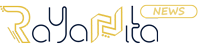
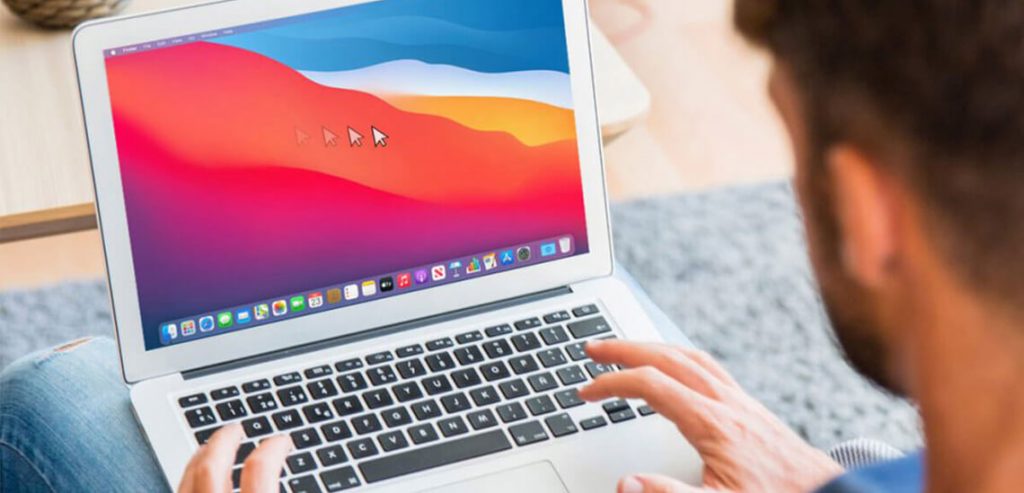

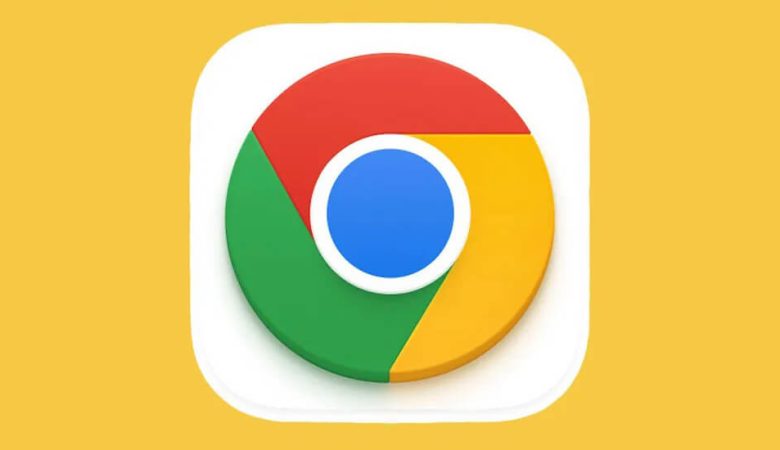
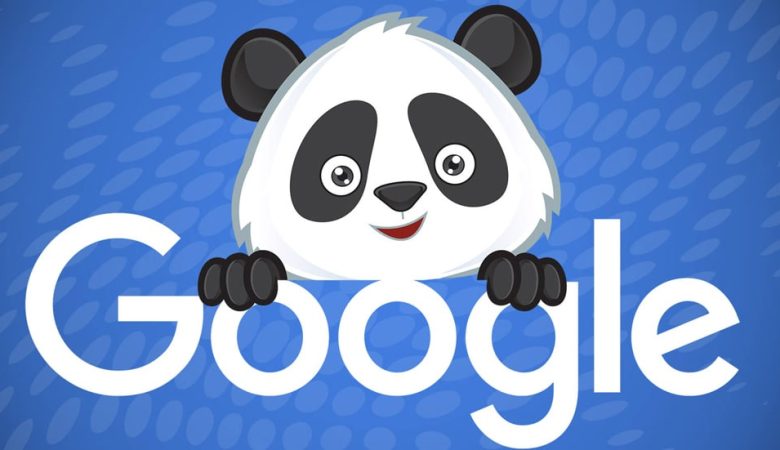






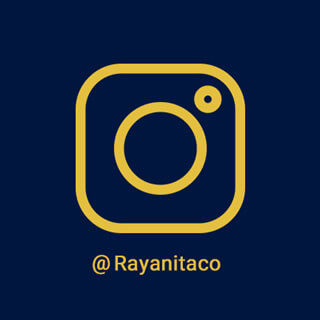
دیدگاهتان را بنویسید